Excel文本替换函数SUBSTITUTE的7种用法,你都会吗?
我是【桃大喵学习记】,欢迎大家关注我的公众号哟~,每天为你分享职场办公软件使用技巧干货!
日常工作中,我们经常需要对Excel数据进行查找替换,除了大家比较熟悉的通过快捷键【CTRL+H】调出查找替换窗口,替换掉表格里的部分内容外,我们还可以使用更加灵活的文本替换函数SUBSTITUTE。今天就跟大家分享Excel文本替换函数SUBSTITUTE的7种用法,熟练使用快速提高工作效率。
SUBSTITUTE函数介绍
功能:SUBSTITUTE函数其实就是表格文本替换函数,主要是用于将指定数据中指定字符串的值替换为新值。
语法:SUBSTITUTE(字符串,原字符串,新字符串,[替换序号])
第一参数:字符串为需要替换其中字符的文本,或对含有文本的单元格的引用。
第二参数:原字符串为需要替换的旧文本。
第三参数:新字符串用于替换原字符串的文本。
第四参数:[替换序号] 为一数值,用来指定以“新字符串”替换第几次出现的“原字符串”。
如果指定了[替换序号] ,则只有满足要求的原字符串被替换;
否则将用新字符串替换字符串中出现的所有原字符串。
用法一、文本替换
如下图所示,我们需要将A列单元格中的“赵飞”替换成“赵云”。
只需在目标单元格中输入公式:
=SUBSTITUTE(A1,"赵飞","赵云")
然后点击回车,下拉填充即可
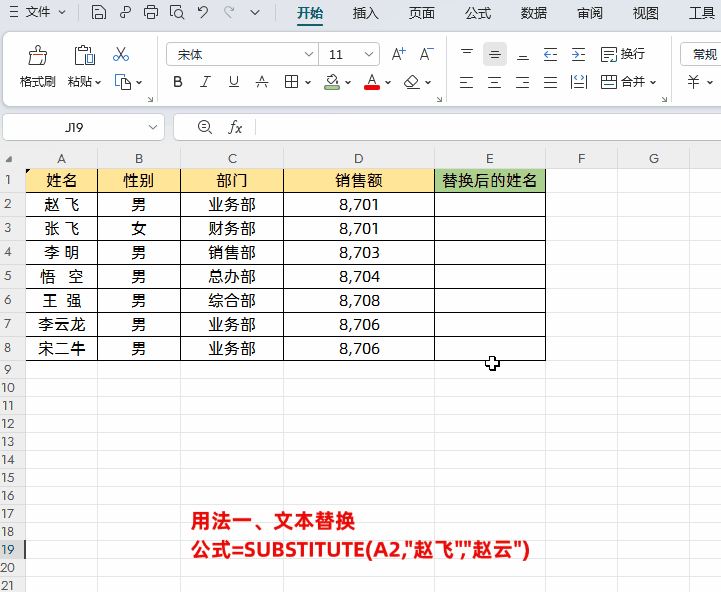
解读:
公式中A1是需要替换字符的单元格引用;"赵飞"是需要被替换掉的字符串;"赵云"是新字符串;所以结果是将"赵飞"替换成了"赵云"。
用法二、去掉字符的空格
如下图所示将A列单元格姓名中的空格去掉,只需在目标单元格中输入公式:
=SUBSTITUTE(A2," ","")
然后点击回车,下拉填充即可
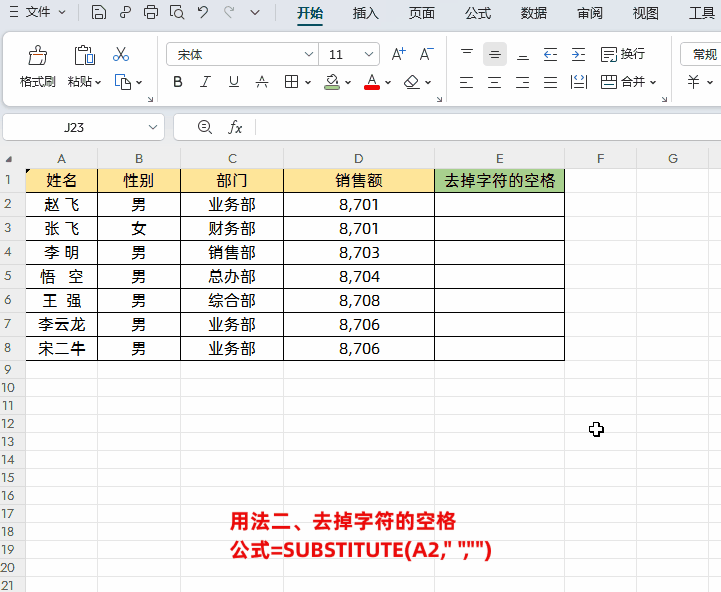
用法三、隐藏手机号中间4位以"*"号显示
有时为了保护个人手机信息不被泄露,常常需要把手机号码中间部分隐藏,这时我们就可以使用SUBSTITUTE函数隐藏手机号中间的4位,达到加密的目的。
只需在目标单元格中输入公式:
=SUBSTITUTE(D2,MID(D2,4,4),"****")
然后点击回车,下拉填充即可
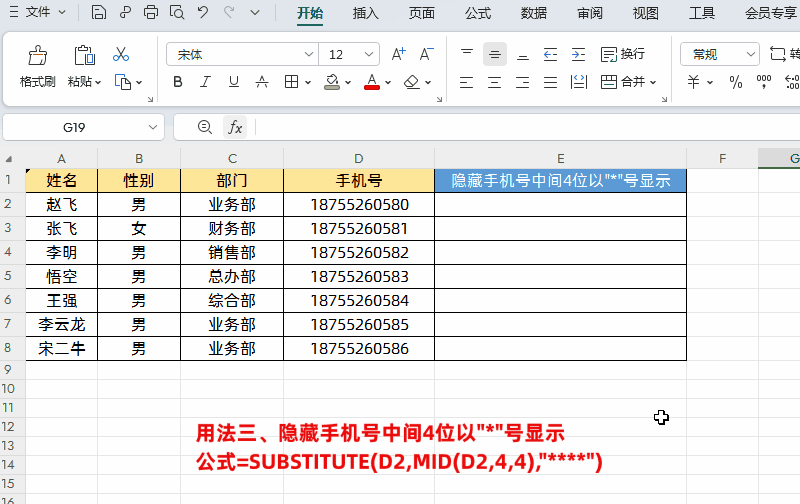
解读:
①上面的公式使用到了SUBSTITUTE()函数和MID(),MID()函数返回文本字符串中从指定位置开始的特定数目的字符,该数目由用户指定。
MID()函数语法:
MID(text,start_num,num_chars)
Text 是包含要提取字符的文本字符串。
Start_num 是文本中要提取的第一个字符的位置。文本中第一个字符的 start_num 为 1,以此类推。
②先通过MID(D2,4,4)获取手机号从左侧第四位开始,然后取四位数,最后通过SUBSTITUTE()函数把取得的数值都替换"****"。
③那么同样的道理,也可以通过此方法隐藏身份证号码中的出生年月或者其它制定信息,但要注意的是此操作是不可逆的。
用法四、查找特定内容将第一次出现的删除,其它保留
如下图所示,把表格中订单编号中第一“-”横杠去掉,其它保留。
只需在目标单元格中输入公式:
=SUBSTITUTE(C2,"-",,1)
然后点击回车,下拉填充即可
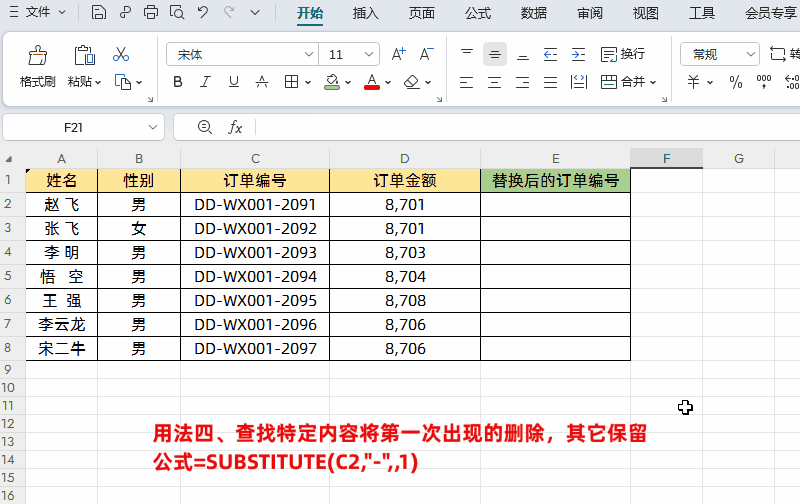
解读:
查找特定内容将第一次出现的删除,其它保留,主要是启用了第四参数。
用法五、将“性别”中的“男”替换为2,“女”替换为1。
如下图所示,我们将表格中的性别这一列中的“男”替换为2,“女”替换为1。
只需在目标单元格中输入公式:
=IF(B2="女",SUBSTITUTE(B2,"女",1),2)
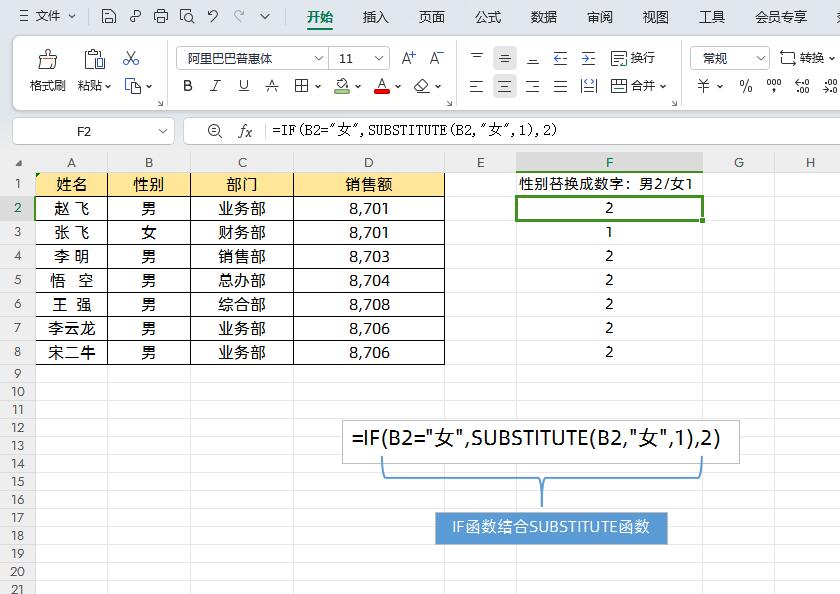
用法六、统计文本数量
统计文本数量的情况我们经常用在统计人数这块,如下图所示每个部门参会人员使用"、"隔开,我们想统计每个部门有多少人,我们可以使用Len函数搭配SUBSTITUTE函数实现。
只需在目标单元格中输入公式:
=LEN(B2)-LEN(SUBSTITUTE(B2,"、",""))+1
然后点击回车,下拉填充即可
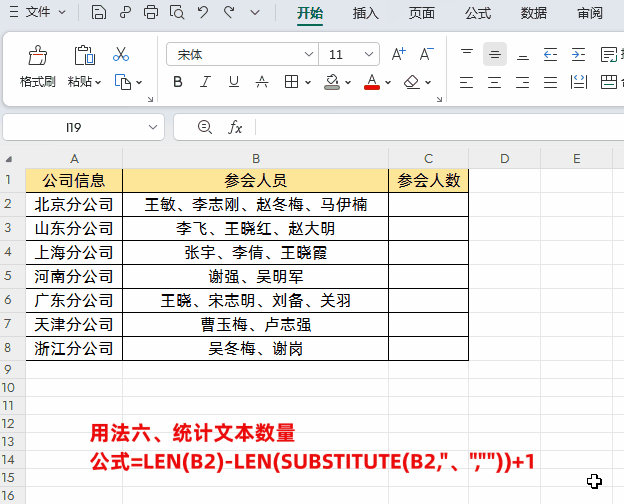
解读:
①公式中首先用Len函数计算源字符串的长度,Len(B2)代表计算B2的总长度。
②LEN(SUBSTITUTE(B2,"、",""))代表把人员清单里面的"、"全部替换为空,并计算长度。
③最后+1修正得到想要的结果,如果不理解+1的原因,可以查阅一下植树原理。
用法七、对带单位的数值进行求和
我们平时在使用WPS办公时,经常会遇到需要对带有单位的数值进行求和,这时如果直接使用求和公式的话就无法处理,我们就可以通过SUBSTITUTE()函数在进行求和。
在求和单元格中输入公式
=SUMPRODUCT(--SUBSTITUTE(D2:D8,"件",""))
按Enter回车键即可获求和。
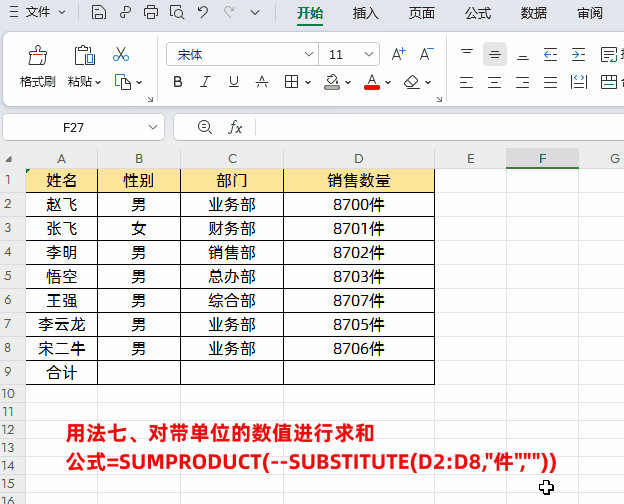
解读:
1、首先使用SUBSTITUTE(D2:D8,"件","")就是把数值中的单位替换成空,然后再使用双减号“--”减负运算,将文本数字转换为数值。最后在用SUMPRODUCT函数对其求和即可。
2、当然也可以使用SUM函数,公式是:
=SUMPRODUCT(--SUBSTITUTE(D2:D8,"件",""))
最后需要通过组合键【Ctrl+Shift+Enter】获取数据,因为是对数组求和。
以上是【桃大喵学习记】今天的干货分享~觉得内容对你有帮助,记得顺手点个赞哟~。我会经常分享职场办公软件使用技巧干货!大家有什么问题欢迎留言关注!











